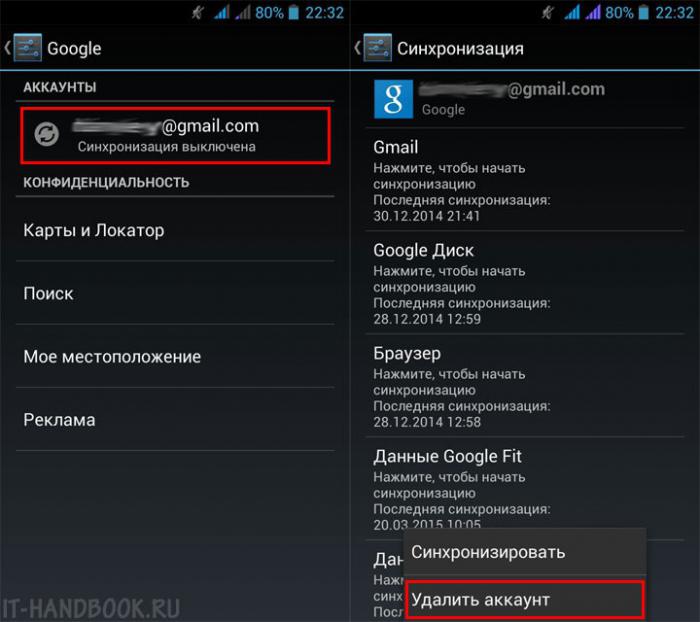في كثير من الأحيان ، العديد من المستخدمينأجهزة Android التي تكون فيها خدمة Play Market أو Google Play "سلكية" في النظام ، تواجه حالة تبدأ فيها الخدمة نفسها بالفشل ، أثناء إصدار رسالة تحتوي على رمز الخطأ 924 في متجر Play. لماذا هناك مثل هذا الفشل وكيفية إصلاحه ، دعونا نحاول معرفة ذلك. ستساعد المعلومات الواردة أدناه على تصحيح الأخطاء الأخرى ، خاصة وأن جميع الطرق من نفس النوع.
خطأ 924 في "متجر Play": أسباب التكرار
في البداية ، نلاحظ فقط أننا بحاجة إلى الوضوحلتحقيق طبيعة مثل هذا العطل. بشكل عام ، يعتبر أن جميع أخطاء الفئة الأربع مائة و تسعمائة مرتبطة فقط بالمشاكل التي تنشأ في الخدمة نفسها. هذا صحيح جزئيا. ولكن بالمعنى العالمي ، يمكن أن تكون المشكلة أوسع.

من بين الأسباب الرئيسية لظهور رسائل النظام أن هناك خطأ 924 في متجر Play ، يتم استدعاء ما يلي:
- تعطيل الاتصال في وقت تنزيل أو تحديث التطبيقات ؛
- عدم وجود مساحة حرة على محرك الأقراص ؛
- الإعدادات غير الصحيحة للمعلمات للوصول إلى الخدمة ؛
- تجاوز ذاكرة التخزين المؤقت للتطبيق؛
- مشاكل مع التعرف على الحساب.
في هذه الحالة ، نحن لا نتحدث عن الفيروساتأيضا ، على الأرجح ، منع الوصول إلى هذه الخدمة ، وبالتالي لن يتم النظر في مثل هذه المشاكل. دعنا نتناول كيفية تصحيح الخطأ 924 في متجر Play بالطرق القياسية ، والتي لا تتطلب استخدام أي أدوات مساعدة خاصة أو أدوات طرف ثالث. يتم ذلك بكل بساطة. مع كل هذا ، يمكنك التخلص من الفشل المصاحب للفئات المذكورة أعلاه.
متجر Play. خطأ 924 على "أندرويد": ماذا تفعل؟
Как ни странно, многие обладатели смартфонов и في كثير من الأحيان لا تولي اهتماما لانقطاع الاتصالات. ولكن حتى الاستراحة القصيرة تؤثر على عملية تنزيل تطبيق ما أو تحديث برنامج موجود أو التثبيت بعد تنزيل المحتوى كملفات مؤقتة.

إذا كان هناك خطأ 924 في "متجر Play" عند التنزيل ، فستحتاج أولاً إلى التأكد من أن الجهاز متصل بخط أو شبكة بإشارة جيدة. هذا هو أبسط شيء يمكن أن يكون.
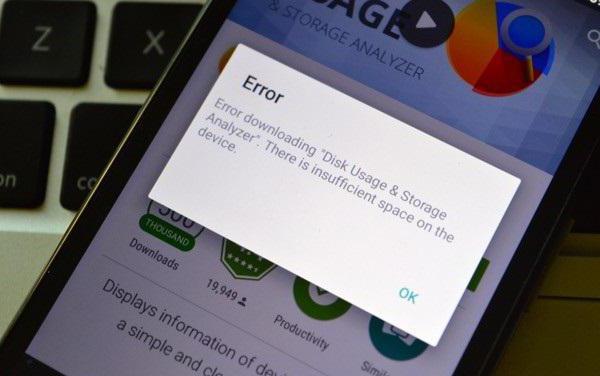
من ناحية أخرى ، يجب عليك التحقق من الداخليةمحرك الأقراص للمساحة الخالية ، إذا لم يتم تثبيت أو تحميل التوزيعات على بطاقة SD. قد يكون جيدا أن الخدمة ببساطة لا يمكن تحميل الملفات. في هذه الحالة ، تحتاج إلى مسح المساحة عن طريق حذف الملفات أو التطبيقات غير الضرورية. يمكنك القيام بذلك عند إدخال قائمة الإعدادات الرئيسية ، حيث تقوم بتحديد إما مقطع التطبيق أو فئة أخرى مثل الصور ومقاطع الفيديو ، وما إلى ذلك. بشكل عام ، الرسومات والفيديو هي التي تشغل معظم المساحة.
وضع المعلمات الأساسية
عند محاولة الوصول إلى الخدمة الرسميةيجب أن تؤخذ نقطة أخرى بعين الاعتبار. في الإعدادات ، يجب تمكين نقل الخلفية ومزامنة حسابك في Google. إذا تم تغيير هذه المعلمات الافتراضية لأي سبب من الأسباب ، فسيقوم النظام بالإبلاغ عن وجود خطأ 924 في متجر Play.
إلغاء تثبيت تحديثات الخدمة
ومع ذلك ، قد لا تقتصر المشكلة علىإجراءات من قبل المستخدم. كما تبين ، الخدمة نفسها لديها أيضا خاصية "عربات التي تجرها الدواب". هذا يرجع إلى "الأخطاء" في التحديثات. من ناحية ، يمكن ببساطة تركيبها بشكل غير صحيح ، على سبيل المثال ، عند انقطاع الاتصال ، من ناحية أخرى ، وتحديثات الخدمة نفسها غير متطورة.

كيفية إصلاح الخطأ 924 في "متجر Play" في هذاالقضية؟ تحتاج فقط إلى إلغاء تثبيت تحديثات الخدمة نفسها ، في الإعدادات ، انتقل إلى قسم التطبيقات ، واختر الفئة "الكل" مع اليمين المزدوج إلى اليسار ، ثم ابحث عن الخدمة المحددة مع الزر لحذف آخر التحديثات المثبتة.
بعد تنفيذ مثل هذه الإجراءات ، الجهازتحتاج إلى إعادة تشغيل الكمبيوتر. عند تشغيل الوصول إلى الإنترنت ، سيبدأ تثبيت آخر التحديثات على الفور ، والتي تختلف جذريًا عن جميع التحديثات السابقة ، حيث يتم تصحيح الأخطاء.
مسح ذاكرة التخزين المؤقت للتطبيق
إذا لم ينجح هذا ، وظهر الخطأ 924 في متجر Play مرة أخرى ، يجب الانتباه إلى ذاكرة التخزين المؤقت للبرنامج (وليس الخدمة نفسها فقط).
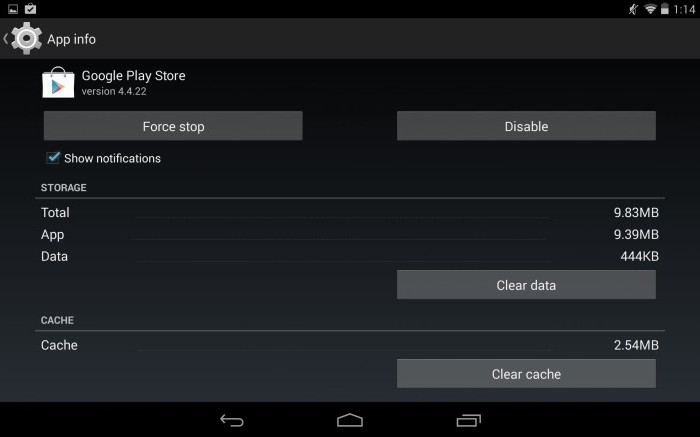
يمكن تنظيفه في نفس قسم التطبيقات عند إدخال كل برنامج ، حيث يوجد زر مناظر.

لكي لا تفعل مثل هذه الأشياء يدويًا ، فإن أسهل طريقة هي استخدام الأدوات المساعدة مثل CCleaner ، والتي تقوم بالتنظيف تلقائيًا بعد إجراء فحص كامل لحالة الجهاز المحمول.
مشكلات مزامنة الحساب
مشكلة أخرى هي ظهور مثل هذا الفشلقد يكون هناك موقف عندما لا تتعرف الخدمة ببساطة على الحساب الذي يرتبط به هذا الجهاز. لتصحيح الموقف ، تحتاج إلى إدخال القسم المقابل من الإعدادات وحذف التسجيل الحالي.
بعد ذلك ، ستحتاج إلى إدخال إما بريد Gmail الإلكتروني الحالي بكلمة مرور ، أو كلمة المرور التي تم إنشاؤها حديثًا. ومع ذلك ، قد لا يعمل هذا.
العودة إلى إعدادات المصنع
من الناحية المثالية ، أسهل طريقة لاستكشاف الأخطاء وإصلاحهاتستخدم إذا تم تمكين النسخ الاحتياطي التلقائي على الجهاز ، والتي يمكن تخزينها على كل من الجهاز نفسه وفي "سحابة". مع إعادة الضبط الكامل ، سيقوم البرنامج باستعادة جميع المعلومات المخزنة قبل الجهاز ، بما في ذلك قوائم الاتصال وتطبيقات المستخدم المثبتة وحتى الإعدادات الشخصية.

لأداء مثل هذه العملية ، تحتاج إلى الذهاب إلىقسم من المعالم الرئيسية ، حدد القائمة النسخ الاحتياطي والاستعادة ، حيث لاستخدام خط إعادة تعيين العامة. عند إعادة التشغيل ، سيبدأ النظام نفسه عملية الاسترداد. يجب إعادة إدخال حسابك وكلمة المرور والوصول إلى اتصال الإنترنت يدويًا. من الممكن أن مثل هذا الإجراء وسوف تقضي على المشكلة.
من الصعب إعادة: هل يستحق القيام بذلك؟
وأخيرًا ، يوصيك بعض المستخدمين باستخدام طريقة إعادة التعيين هذه مع تحديد جميع البيانات. ومع ذلك ، في حالتنا ، يبدو أن هذا إجراء شديد القسوة.
على سبيل المثال ، لنفس الهواتف الذكية سلسلة سونيXperia من الأفضل استخدام الأداة المساعدة PC Companion ، والتي تسمح لأي جهاز "إعادة الحياة" عند توصيله بالكمبيوتر عبر منفذ USB. على الرغم من أن العملية نفسها تستغرق الكثير من الوقت ، فإن النتيجة ستتجاوز كل التوقعات. بالنسبة إلى أي أجهزة أخرى ، يمكن العثور على نفس البرامج بالضبط على الموارد الرسمية للشركات المصنعة ، لذا يُنصح باستخدام إعادة التعيين الثابت فقط في الحالات التي لا يساعد فيها أي شيء. ولكن ، كما تظهر الممارسة ، هذا غير مطلوب. في معظم الحالات ، يتم التخلص من مشكلة الأخطاء في "متجر Play" بالطرق أعلاه تمامًا.
من المستحيل ، بالطبع ، استبعاد مشاكل الفشلنظام التشغيل أو تلف الأجهزة على المستوى المادي. ولكن في مثل هذه الحالة ، من الضروري التصرف بطرق أخرى ، والتي في بعض الحالات قد تعني أيضًا التدخل في تصميم الجهاز. وإذا تم تثبيت برنامج ثابت غير رسمي عليه على مسؤوليتك ومخاطرك ، فلن يقدم أحد بشكل عام ضمانًا لأداء الجهاز بعد التثبيت. هنا في بعض الأحيان حتى إعادة تعيين الإعدادات لا يساعد. لذلك يجب أن تفكر مائة مرة قبل تثبيته ، لأنه يمكن أن يؤدي إلى عواقب لا يمكن إصلاحها.